winxp系统麦克风没声音的恢复步骤?
我们在操作winxp系统电脑的时候,常常会遇到winxp系统麦克风没声音的问题,非常不方便。有什么办法可以永久解决winxp系统麦克风没声音的问题,面对winxp系统麦克风没声音故障问题,我们只需要在windows10桌面,右键点击桌面上的“此电脑”图标,在弹出的菜单中选择“属性”菜单项。这时会打开windows10的系统窗口,点击窗口左侧边栏的“设备管理器”菜单项。;就可以解决winxp系统麦克风没声音的问题,针对此问题小编给大家收集整理的问题,针对此问题小编给大家收集整理具体的解决方法:
以上就是winxp系统麦克风没声音的恢复步骤了,希望小编的经验能为大家解决烦恼。
我们在操作winxp系统电脑的时候,常常会遇到winxp系统麦克风没声音的问题,非常不方便。有什么办法可以永久解决winxp系统麦克风没声音的问题,面对winxp系统麦克风没声音故障问题,我们只需要在windows10桌面,右键点击桌面上的“此电脑”图标,在弹出的菜单中选择“属性”菜单项。这时会打开windows10的系统窗口,点击窗口左侧边栏的“设备管理器”菜单项。;就可以解决winxp系统麦克风没声音的问题,针对此问题小编给大家收集整理的问题,针对此问题小编给大家收集整理具体的解决方法:
方法/步骤1
1:在windows10桌面,右键点击桌面上的“此电脑”图标,在弹出的菜单中选择“属性”菜单项。
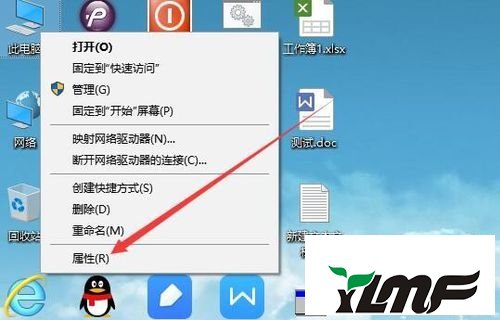
2:这时会打开windows10的系统窗口,点击窗口左侧边栏的“设备管理器”菜单项。
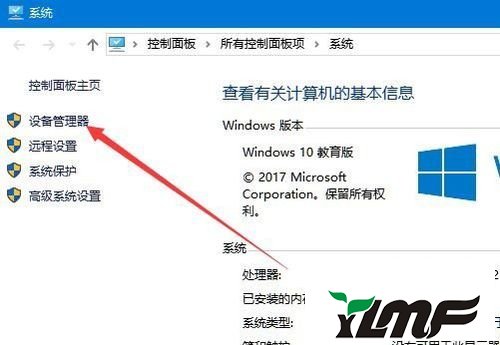
3:在打开的设备管理器窗口中,找到并点击“声音、视频和游戏控制器”驱动项。
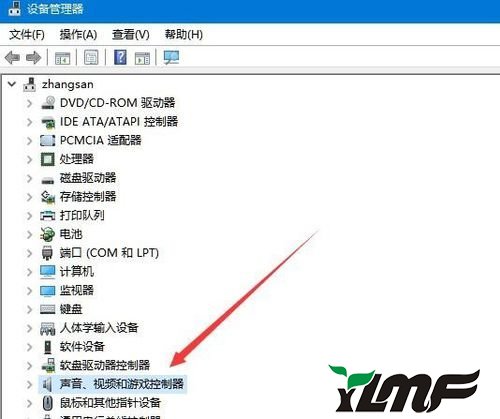
4:在展开的驱动程序中,右键点击该驱动项,在弹出菜单中选择“更新驱动程序”菜单项。然后按提示升级我们声卡的驱动程序。
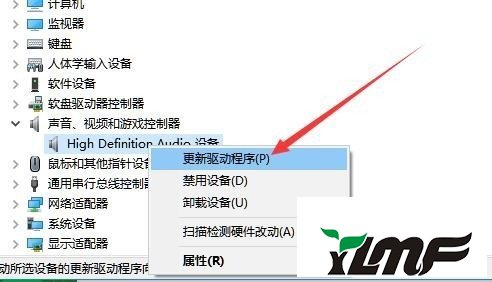
方法/步骤2
1:右键点击windows10桌面右下角的“音量”图标。

2:在弹出的右键菜单中选择“录音设备”菜单项。

3:这时就会打开录音窗口,在窗口中点击“麦克风”一项,然后点击右下角的“属性”按钮。
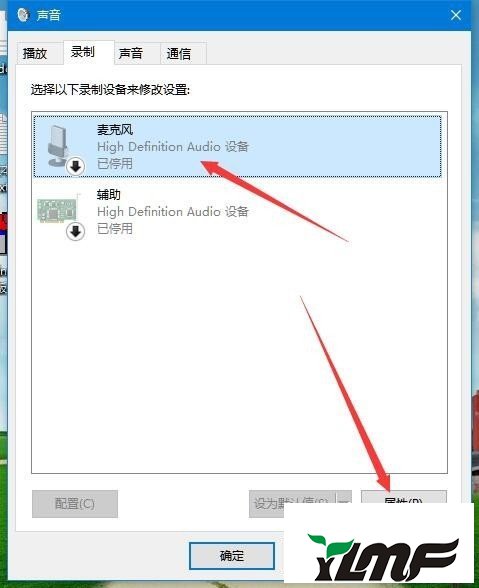
4:在打开的属性窗口中,点击设备用法下拉按钮,在弹出菜单中选择“使用此设备”菜单项,最后点击确定按钮;
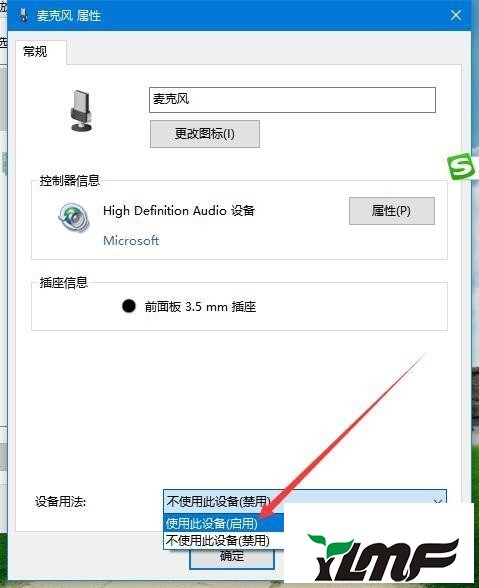
以上就是winxp系统麦克风没声音的恢复步骤了,希望小编的经验能为大家解决烦恼。




